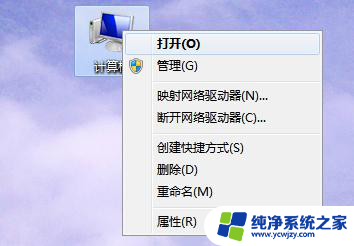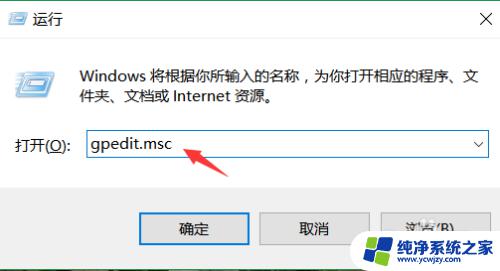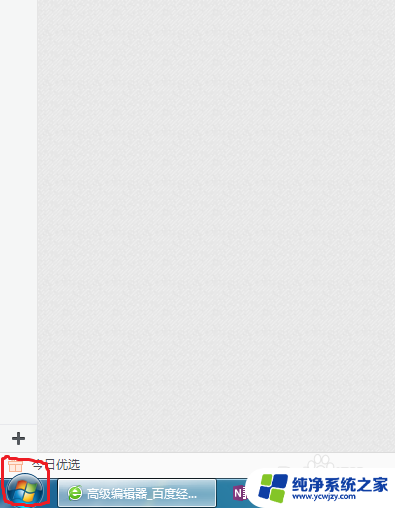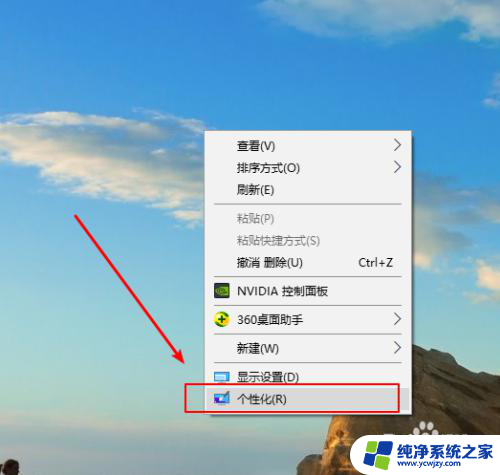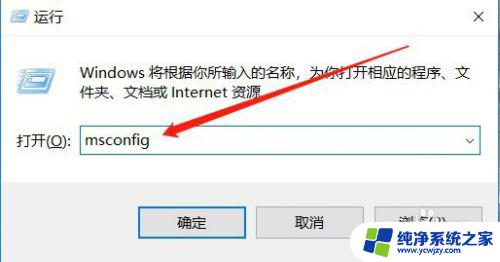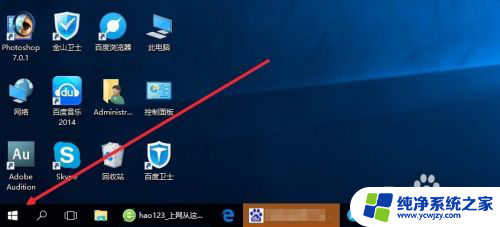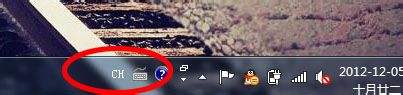电脑有两个系统怎么选择默认启动 怎样设定电脑默认启动的系统
更新时间:2024-01-07 09:55:57作者:yang
当我们的电脑上安装了两个操作系统时,每次启动时都需要选择默认启动的系统,这可能会给我们带来一些不便,了解如何选择和设定电脑默认启动的系统是非常重要的。在本文中我们将探讨如何在电脑上选择默认启动的系统,并提供一些实用的方法来设定我们希望的默认启动系统。无论是为了提高使用效率还是解决启动选择的烦恼,这些方法都将对我们的电脑使用体验带来极大的便利。
具体方法:
1.鼠标右击计算机,然后在鼠标右键菜单里选择属性。
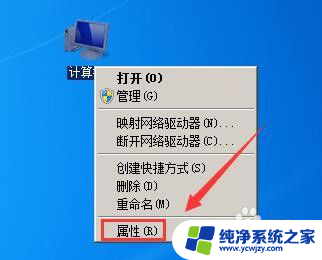
2.在弹出的窗口,选择高级系统设置。

3.然后选择高级选项。
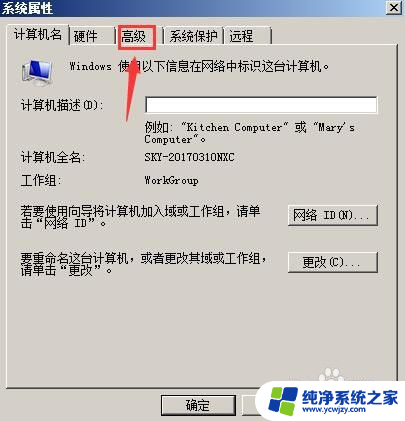
4.在启动和故障恢复栏目下,点击设置按钮。
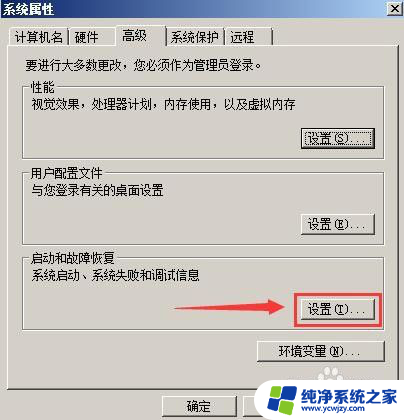
5.在启动和故障恢复窗口,点击默认操作系统右侧下拉菜单按钮。挑选需要默认启动的系统。
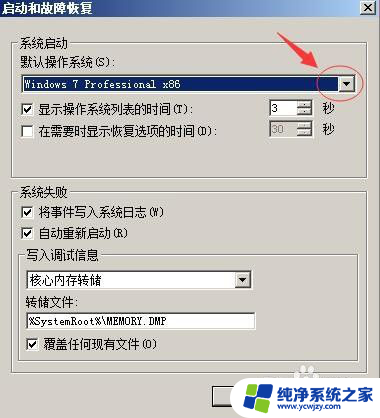
6.最后将显示操作系统列表的时间改为3秒,这样可以加速系统启动。
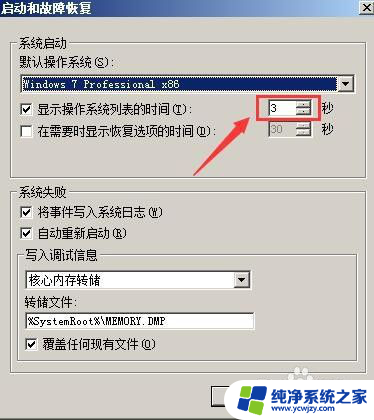
以上就是电脑有两个系统怎么选择默认启动的全部内容,如果你遇到这种情况,不妨按照以上方法尝试解决,希望对大家有所帮助。